问题补充说明:请教eps格式转换成psd的分层的步骤
1、EPS文件选择用AI打开。
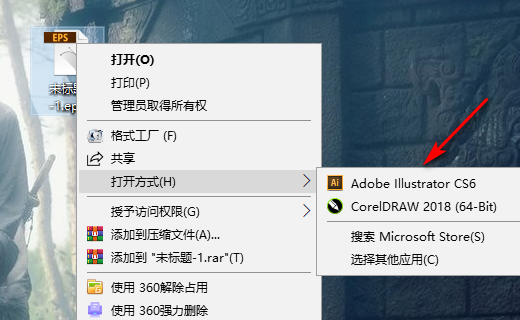
2、用AI打开EPS后,点击文件中的导出。
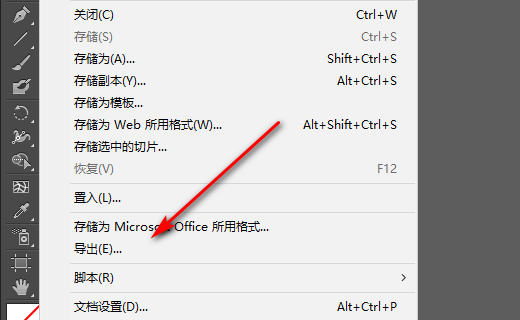
3、进入导出页面江金,选择导出PSD格式。
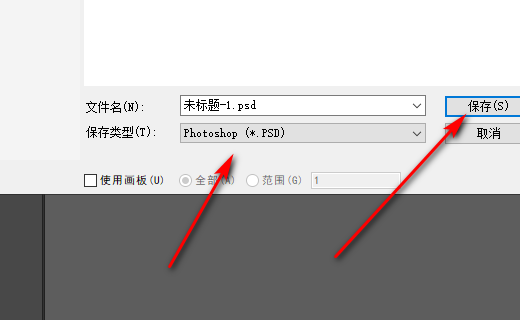
4、点击保存后,勾选写入图层,然后点击确定。
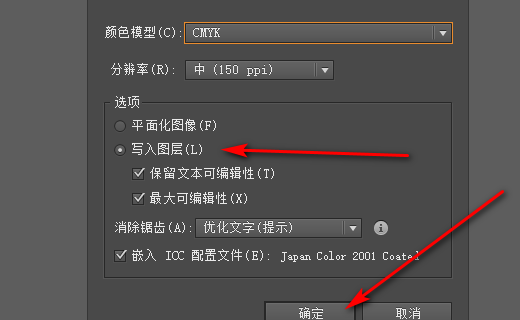
5、保存PSD格式后,双击打开。
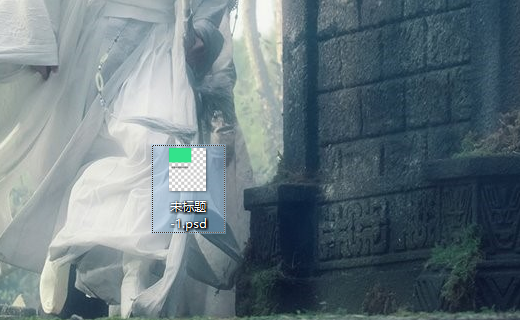
6、打开PSD后,图层还是夜候案还画被陈百可以进行编辑的。
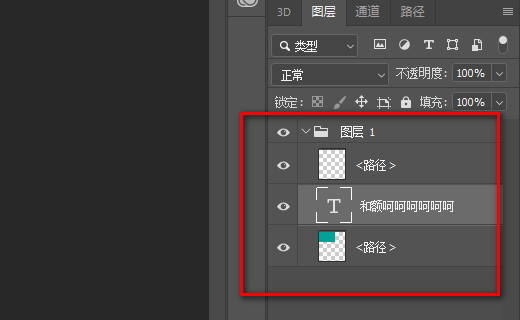
标签:eps,psd,图层
版权声明:文章由 问百书 整理收集,来源于互联网或者用户投稿,如有侵权,请联系我们,我们会立即处理。如转载请保留本文链接:https://www.wenbaishu.com/article/31128.html
















